Se você está respondendo às dúvidas dos clientes, acompanhando leads ou enviando atualizações recorrentes, os modelos de e-mail ajudam a economizar tempo e reduzir os erros. Mas nem todos os modelos são criados da mesma forma. Se você estiver usando o Gmail, criar e personalizar seus modelos de e-mail — e sobrecarregá-los com ferramentas como o Gmelius — pode mudar a forma como você se comunica.
Este guia mostra tudo o que você precisa saber sobre como criar e otimizar modelos de e-mail personalizados no Gmail, além de dicas profissionais do Gmelius para escalar seus fluxos de trabalho.
O que é um modelo de e-mail personalizado?
Um modelo de e-mail personalizado é uma mensagem pré-escrita que pode ser reutilizada várias vezes, personalizada para diferentes destinatários e adaptada para vários contextos.
Os modelos simplificam a comunicação repetitiva, mantêm a consistência e reduzem o trabalho manual.
No Gmail, os modelos (antes conhecidos como “Respostas predefinidas”) podem ser salvos e inseridos em novas mensagens com apenas alguns cliques. Com ferramentas como o Gmelius, você pode levar seus modelos ainda mais longe, colaborando com colegas de equipe, adicionando variáveis dinâmicas e automatizando tarefas rotineiras.
Guia passo a passo para criar um modelo de e-mail personalizado no Gmail
Criação de um modelo de e-mail no Gmail é simples. Vamos mergulhar em:
Etapa 1. Ativar modelos no Gmail
Antes de usar modelos, você precisa habilitá-los:
- Abra o Gmail e clique no ícone de engrenagem (⚙) > Ver todas as configurações
- Vá para a guia Avançado
- Encontre modelos e selecione Ativar
- Clique em “Salvar alterações”
Etapa 2. Componha seu modelo de e-mail
- Clique em Escrever para iniciar um novo e-mail
- Escreva o conteúdo do e-mail que você gostaria de salvar como modelo
- Deixe espaços reservados para personalização (por exemplo, “Oi [Nome]”)
Etapa 3. Salve seu modelo
- Clique no menu de três pontos () no canto inferior direito da janela de composição
- Vá para Modelos > Salvar rascunho como modelo > Salvar como novo modelo
- Dê um nome ao seu modelo e salve-o
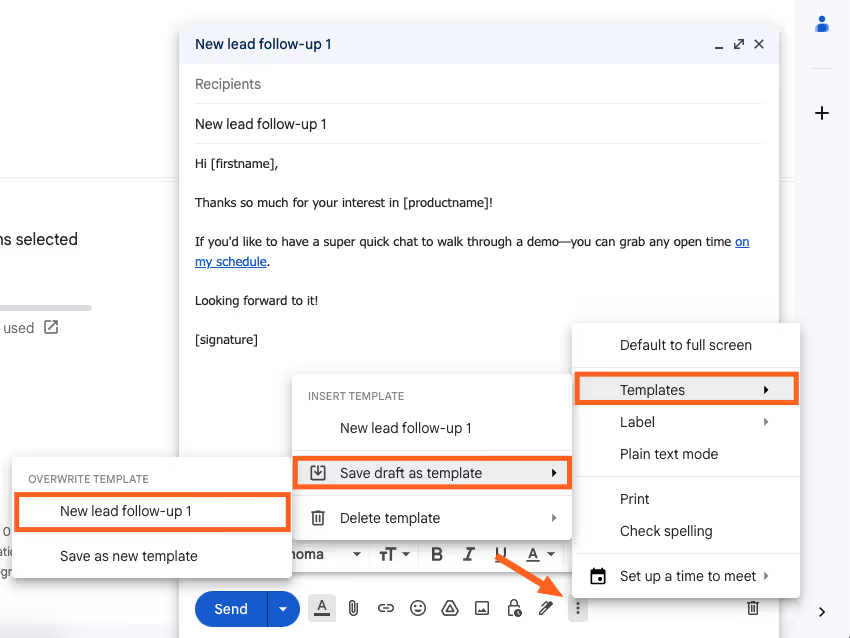
Etapa 4. Insira seu modelo quando necessário
- Ao compor uma nova mensagem, clique no menu de três pontos
- Vá em “Modelos” e selecione o que você deseja usar
Etapa 5. Editar ou excluir modelos
- Você pode substituir os modelos salvando um rascunho com o mesmo nome
- Exclua modelos antigos em Modelos > Excluir modelo
Esse fluxo básico funciona bem para indivíduos. Mas se você faz parte de uma equipe ou deseja recursos mais avançados, é hora de integrar o Gmelius.
Experimente o Gmelius agora gratuitamente.
Aumente o nível de seus modelos do Gmail com o Gmelius
O Gmelius leva os modelos nativos do Gmail ao próximo nível, tornando-os colaborativos, dinâmicos e fáceis de gerenciar. Você pode:
- Compartilhe modelos com toda a sua equipe
- Personalize-os automaticamente usando variáveis inteligentes
- Acesse modelos instantaneamente usando atalhos
- Adicione imagens e anexos
Usando um sistema alimentado por IA caixa de entrada compartilhada, o Gmelius preenche a lacuna entre o trabalho manual por e-mail e a produtividade em toda a equipe. Isso torna os processos de e-mail mais escaláveis e consistentes.
5 dicas profissionais para usar modelos do Gmail
A criação de modelos é só o começo. Se você deseja obter uma verdadeira eficiência e personalização de e-mail em grande escala, veja como o Gmelius ajuda você a chegar lá, ao mesmo tempo em que simplifica sua comunicação diária.
1. Compartilhe modelos com seus colegas de equipe a partir do painel do Gmelius
Uma das maiores perdas de produtividade na comunicação da equipe é a inconsistência. Com o Gmelius, você pode criar uma biblioteca centralizada de modelos que toda a sua equipe pode acessar e manter.
No painel do Gmelius, vá para a seção Modelos, onde você pode criar ou editar modelos e, em Configurações de compartilhamento, atribuir acesso por usuário ou equipe.
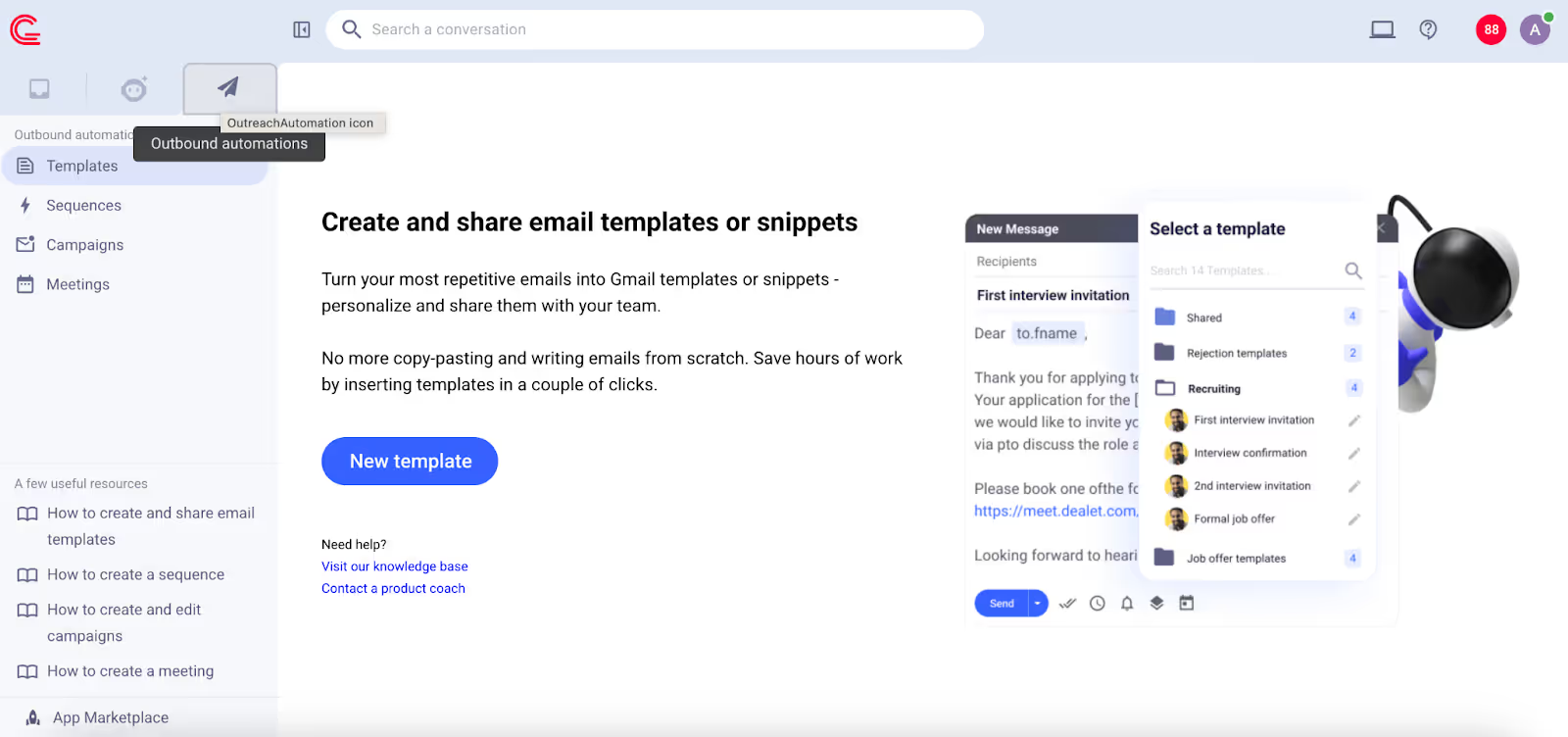
Isso não apenas garante um tom e uma marca uniformes em todas as comunicações voltadas para o cliente, mas também reduz drasticamente o tempo de integração de novas contratações. Em vez de reinventar a roda, os novos membros da equipe podem começar a trabalhar com modelos pré-aprovados e prontos para uso.
Além disso, todas as atualizações feitas em um modelo compartilhado são refletidas instantaneamente para todos, mantendo toda a comunicação alinhada, sempre.
2. Insira rapidamente modelos do Gmelius usando hashtags (#) e barras invertidas (\)
A velocidade é importante, especialmente quando você está lidando com grandes volumes de e-mail. O Gmelius fornece dois atalhos ultrarrápidos para inserir modelos.
Na linha de assunto, digitar # aciona instantaneamente uma lista suspensa de sugestões de modelos relevantes, evitando que você precise pesquisar manualmente.
É especialmente útil quando você categoriza modelos com palavras-chave específicas em seus títulos.
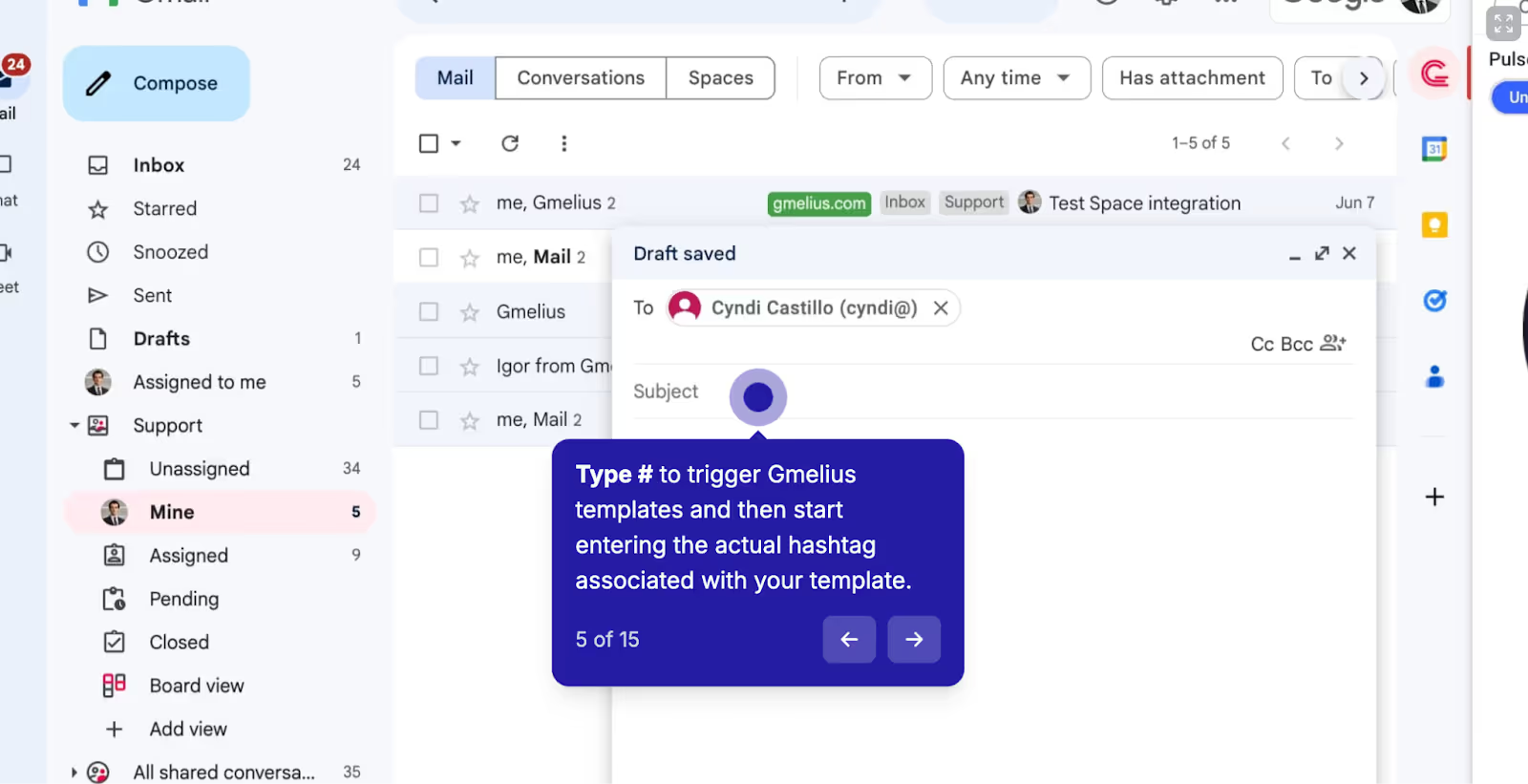
Dentro do corpo do e-mail, digitar\ permite acessar sua lista completa de modelos e inseri-los com apenas algumas teclas.
Essa é uma grande economia de tempo para representantes de vendas, equipes de suporte e gerentes de operações que precisam agir rapidamente sem sacrificar a qualidade da mensagem. Juntos, esses atalhos ajudam você a economizar segundos (ou até minutos) de cada e-mail, tempo que aumenta rapidamente em uma semana de trabalho.
3. Incorpore imagens em seus modelos do Google Drive
E-mails que incluem conteúdo visual, como gráficos, capturas de tela ou imagens de produtos, tendem a ter um desempenho melhor. O Gmelius permite que você incorpore esses recursos visuais diretamente em seus modelos usando sua conta conectada do Google Drive.
Ao criar ou editar um modelo, basta usar a opção Inserir imagem, escolher o Google Drive e selecionar a imagem que você precisa.
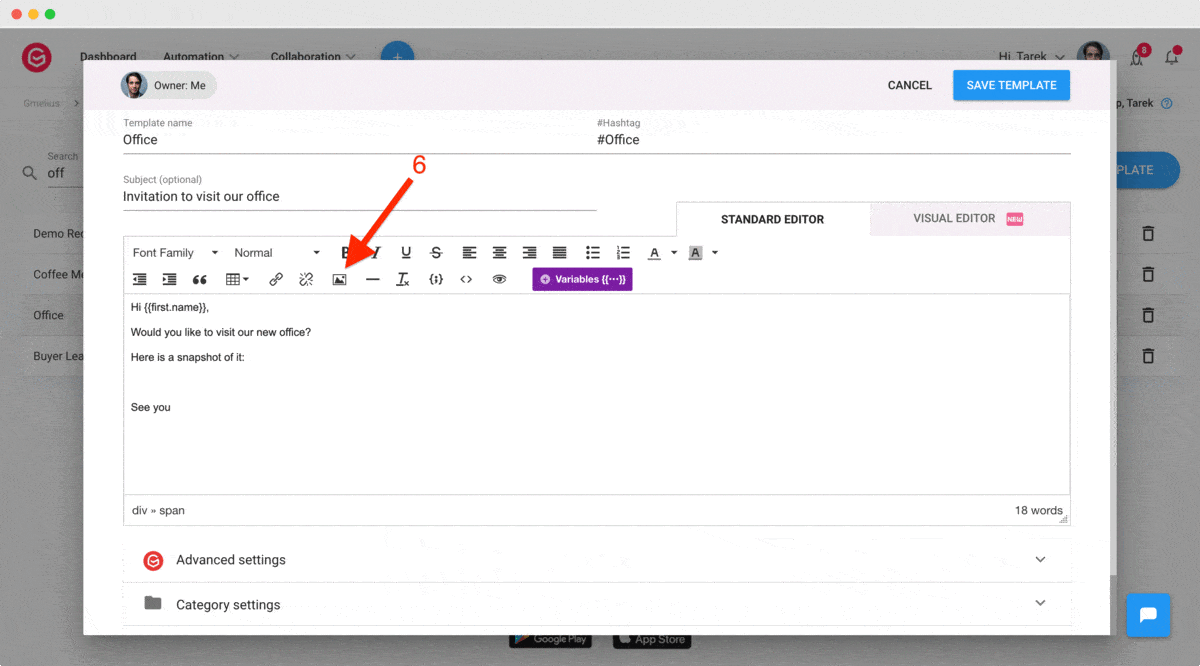
Seja um gráfico de integração, um tutorial passo a passo ou uma comparação de produtos, a incorporação de recursos visuais melhora a clareza e torna sua mensagem mais envolvente. Isso é particularmente útil em e-mails de sucesso do cliente e de suporte técnico, nos quais mostrar geralmente é mais eficaz do que contar.
Além disso, como as imagens estão hospedadas no Google Drive, você não precisa se preocupar com limites de tamanho de anexos ou problemas de formatação em diferentes clientes de e-mail.
4. Salve modelos com anexos para compartilhar arquivos automaticamente a cada vez
Digamos que você frequentemente envie o mesmo folheto, PDF de preços ou lista de verificação de integração. Com o Gmelius, você pode anexar esses arquivos diretamente a um modelo, para que cada vez que você inserir esse modelo, o arquivo relevante o acompanhe automaticamente.
Basta navegar até “Modelos” no painel do Gmelius, criar ou editar um modelo e rolar até a seção “Anexos”.
Isso é particularmente valioso para fluxos de trabalho de vendas, jurídicos ou de RH, nos quais documentos padrão são enviados com frequência. Ele garante consistência, economiza tempo e evita erros humanos, como esquecer de anexar um arquivo. Além disso, adiciona uma camada de profissionalismo à sua comunicação.
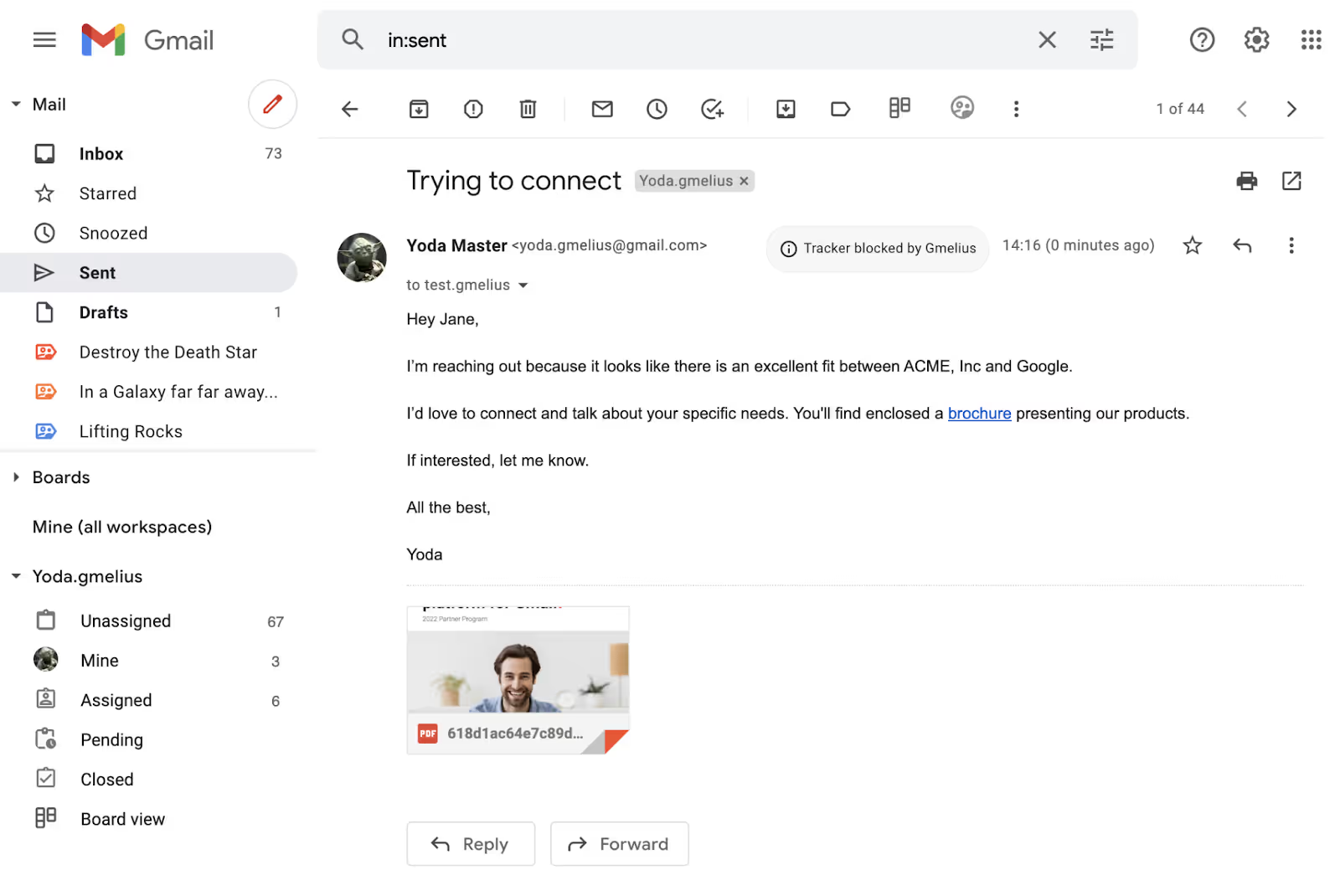
5. Personalize modelos usando variáveis; o Gmelius faz o resto
E-mails personalizados geram maior engajamento — e com o Gmelius, personalizar seus modelos é incrivelmente eficiente.
Você pode adicionar variáveis inteligentes como {{first_name}}, {{company_name}}, {{sender_name}} e muito mais.
Esses campos dinâmicos extraem os dados corretos automaticamente quando o e-mail é inserido, o que significa que você não precisa mais ajustar manualmente cada mensagem.

Por exemplo, um gerente de sucesso do cliente pode enviar um e-mail de agradecimento após uma ligação com detalhes como o nome do cliente já preenchido. Ou um representante de vendas pode entrar em contato com dezenas de leads, cada um recebendo uma mensagem que parece personalizada, sem gastar horas editando.
Usadas corretamente, as variáveis inteligentes ajudam a manter o toque humano mesmo em campanhas de divulgação em grande escala. É automação sem parecer automatizada — e esse é o ponto ideal.
Conclusão: como os modelos personalizados ajudam você a escalar
Os modelos de e-mail personalizados oferecem muito mais do que conveniência. Eles são fundamentais para qualquer estratégia de comunicação bem estruturada. Com o Gmail, você obtém o básico. Com o Gmelius, você desbloqueia aprimoramentos poderosos que trazem automação e colaboração à cena.
Ao investir alguns minutos na configuração de modelos de e-mail personalizados, sua equipe pode economizar horas no futuro, reduzir erros manuais e responder às partes interessadas com clareza e confiança. O resultado final? Uma experiência melhor para sua equipe e seus destinatários, em que o e-mail se torna uma ferramenta de impacto, não uma perda de produtividade.
Pronto para levar os modelos para o próximo nível? Experimente o Gmelius gratuitamente.




.avif)

.avif)
.avif)